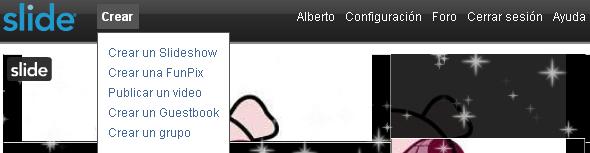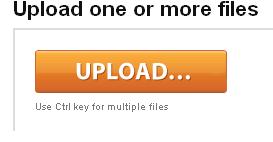SIF: Ejercicio 3.5
19 dic 2010
Publicado por Alberto en 8:24 p. m. 0 comentarios
Etiquetas: SIF: Ejercicio 3.5
Actividad 9
Bueno voy ha hacer un resumen de las cosas que vimos en clase.
Typepad:
Es una tecnología que usan algunos blog que lo hacen mejores. Y son mejores porque pagas por tenerlos, y al pagar se hacen responsables de lo que pueda ocurrir.
OpenID:
es un estandar de identificación digital, esto quiere decir, que tu te abres una cuneta en OpenID y a partir de hay en cualquier sitio que tenga este soporte, que lo están poniendo cada vez en mas sitio, ya no te tienes que registrar cada vez en un sitio, o acordarte de las contraseñas, porque con el OpenID tienes suficiente, parece bastante útil y es muy fácil de hacerte una cuenta.
Gravatar:
Es un servicio que te permite crearte un avatar único, así cuando tengas que poner un comentario en algún blog en vez de salir una foto tuya o algo así, tu puedes poner tu avatar y así queda mejor.
1889 books:
es una página donde publican libros en ingles que los puedes leer y en algunos casos descargar, lo peculiar de esta página es que aveces puedes ver como el autor del libro lo va escribiendo y ves como lo escribe, como si se equivoca lo borra y lo vuelve a poner y también puedes ver una cam que tiene para verlo en persona.
Bit.ly:
Es un servicio para acortar URL's, parece una tonteria, pero en verdad es bastante practico porque en blog donde no puedes escribir por ejemplo más de 140 carácteres, si logras acortar la URL puede escribir más y es bastante útil.
Wave apache:
"es una herramienta de google que permite a sus usuarios comunicarse y colaborar en tiempo real. Es una aplicación web y una plataforma de computación diseñada para unir los servicios de e-mail, mensajería instantánea, wiki, y redes sociales" (wikipedia). Como no tuvo mucho éxito hace poco google se lo dio a apache para que sus trabajadores hicieran lo que quisieran, y estos quieren intentar hacerlo un poco más fácil de usar y sacrlo dentro d un tiempo porque creen que es muy útil.
Publicado por Alberto en 8:15 p. m. 0 comentarios
Etiquetas: Actividad 9
SIF: Ejercicio 3.3
10 dic 2010
Un servicio de backup remoto, es un servicio proporcionado a un ordenador mediante el cual, este ordenador de conecta a un sistema remoto y de esta forma se realizan las copias de seguridad fuera de tu ordenador. De este modo si a tu ordenador le ocurre algo, como las copias las tienes en un lugar externo, podrías recuperar las copias sin ningún problema. Hay empresas que se dedican a esto, ahora voy a poner unas cuantas empresas:
http://www.arsys.es/aplicaciones/arsys-backup-online.htm?gclid=CK2ljZO64aUCFccRfAodL26j0A
- Todos los paquetes incluyen un usuario de acceso.
- Recuerde que usted contrata espacio en disco en un servidor donde los datos se almacenan de forma comprimida, por lo que podrá almacenar (de media) hasta el doble del espacio contratado.
- Podrá cambiar, según vaya necesitando, de un paquete a otro superior, desde su Área de cliente.
- Además, si necesita más espacio en disco, podrá disponer de una solución a su medida contratando ampliaciones.
http://www.globaltel.es/backup-online.php?gclid=COOgyZG64aUCFQIOfAodzRg80g
- Alta gratuito
- Contratación y pago mensual
- Subida de la primera copia gratuita.
Publicado por Alberto en 11:48 a. m. 0 comentarios
Etiquetas: SIF: Ejercicio 3.3
SIF: Ejercicio 3.2
- Para realizar una una restauración de la información de una copia diferencial, suponiendo que hemos modificado o creado algo nuevo, necesitamos la restauración de la copia completa y también de la copia diferencial.
- Para realizar una restauración incremental, lo que necesitamos es la copia completa y todas las copias diferenciales que hayas hecho.
Publicado por Alberto en 11:06 a. m. 0 comentarios
Etiquetas: SIF: Ejercicio 3.2
SIF: Ejercicio 3.1
Para borrar la información de nuestro disco, no sirve sólo con borrarlo, porque existen programas de recuperación de datos, hay empresas especializadas que sólo se dedican a la destrucción de datos, pero el coste es muy elevado y las empresas pequeñas y medianas muchas veces no quieren pagar tanto. Ahora voy a poner varios enlaces a diferentes empresas que se dedican a esto:
http://www.hospitaldeordenadores.es/puntolimpio.html
El Hospital de Ordenadores se responsabiliza de:
- La gestión especializada en la recogida de activos
- Destrucción de datos garantizada y entrega de certificados de destrucción de datos.
- La eliminación medioambientalmente correcta
- Seguimiento del proceso social que siguen los equipos destinados a donación
http://www.dcd.es/linea_servicios.html
Esta empresa se dedica a:
- Soporte papel
- Soporte magnético
- Aparatos electrónicos
- Elementos corporativos
http://www.safetydoc.es/servicios1.html
- Ofrecemos este servicio de destruccion de documentación para que su empresa pueda resolver de una manera segura, eficaz y con todas las garantías de seguridad, la destrucción de sus documentos confidenciales.
- Nuestro equipo de profesionales preparados y equipados con la máxima seguridad, realizan un proceso seguro y eficaz que impide la posibilidad de pérdida o filtración de su documentación.
- Seguro de Responsabilidad Civil.
- Cláusula de confidencialidad por contrato de todo nuestro personal.
Publicado por Alberto en 10:16 a. m. 0 comentarios
Etiquetas: SIF: Ejercicio 3.1
Actividad 8
9 dic 2010
Voy a poner las características más importantes de los navegadores: Chrome, Firefox, Opera y Safari.
Chrome: Es el navegador de google, es muy simple y funciona a un alto rendimiento. Ahora mismo la última versión es la 8.0, pero han sacado hace muy poco una beta de la versión 9.0.
- Ventajas: sus características principales son: administrador de marcadores, gestor de descargas, administrador de contraseñas, gestor de formularios, barra de herramientas con buscador, navegación por pestañas, zoom de página, emulación de navegación, corrector ortográfico, Speed Dial y navegación privada. También tiene anti pop-up y filtro contra webs maliciosas.
- A parte de esto posee características especiales como son: La interfaz es muy básica. Su barra de navegación es única, se llama "Omnibox", y es único porque sirve para todo, puedes teclear las direcciones de las páginas web, buscar palabras o revisar las webs visitadas. Funciona con un motor gráfico WebKit. El google chrome es de código abierto, por lo tanto todo el mundo puede ver el código para entender el funcionamiento. Es bastante rápido y consume poca memoria, lo que hace que las páginas se carguen de manera más rápida y te permite abrir muchas pestañas a la vez. Posee una interfaz simple y minimalista, vamos que nada más arrancar tu explorador ya puedes navegar, es muy practico y muy sencillo. Es un navegador robusto y seguro, esto quiere decir, cada pestaña que abres es independiente unas de otras, por ejemplo si una pestaña tiene un problema y la tienes que cerrar, si tienes más abiertas puedes seguir trabajando. Por último decir que es un navegador bastante seguro, en un estudio realizado sobre la seguridad en los distintos navegadores, google chrome quedo segundo, sólo superado por firefox.
- Inconvenientes: No tiene: emulación de navegación, cliente bittorrent, navegación espacial, navegación por cursor de texto, reconocimiento de voz, bloqueo de publicidad, cliente Email, soporte de RSS. Chrome no admite complementos añadidos.
- Tiene como unas pequeños inconvenientes, como por ejemplo que a lo mejor es incompatible con algunas cosas debido a que es bastante nuevo, esto quiere decir que a lo mejor hay páginas web antiguas que no se ven correctamente. Tiene una interfaz extraña o poco convencional, como tiene un aspecto tan básico puede resultar extraño y en algunos casos difícil a aquellas personas acostumbradas a utilizar siempre el mismo navegador.
- Ventajas: Es el navegador más rápido de todos. Es el más seguro. Es también bastante simple de utilizar. Firefox funciona con el motor Gecko, que le proporciona al navegador un rendimiento muy bueno. Sus características principales son: administrador de marcadores, gestor de descargas, corrector ortográfico, administrador de contraseñas, gestor de formularios, barra de herramientas con buscador, navegación por pestañas, soporte de RSS, navegación por cursor de texto y zoom de página.
- A parte de todo esto posee una características especiales como son: Posee una opción de navegación en privado, de esta manera no dejas ningún rastro por donde has estado. Tiene un gestor de contraseñas, que te recuerda si quieres la contraseñas, para que la próxima vez que entres no tengas que ponerla. Tienes también supervelocidad, que hace que la página se cargue muy rápido. Antiphishing y antimalware, te protege el ordenador contra todo tipo de amenazas. Restauración de sesión, si se te cae el Internet o tiene algún problema, cuando vuelvas a poner el firefox, te dará la opción de si quieres restaurar las ventanas, y si accedes, te mostrarás lo que estabas viendo antes del incidente. También puedes marcar las páginas y de este modo tu búsqueda sera más fácil y rápida. Puede abrir muchísimas pestañas. Y puedes personalizar tu navegador como tu quieras, le puedes poner un fondo, colores...etc. de este modo como puede ir cambiándolo cuando te aburras de ver siempre lo mismo lo cambias y punto.
- Inconvenientes: Como todo, tiene algunos inconvenientes, consume demasiada memoria, cuando estás navegando si abres muchas pestañas o ventanas el rendimiento del navegador cae de una forma muy brusca. Rendimiento y estabilidad, carece de cierta inestabilidad que provoca algunos cuelgues. A parte no tiene: cliente bittorrent, navegación espacial, reconocimiento de voz, cliente Email y soporte para formatos .pdf.
- Ventajas: Es el navegador más nuevo, y poco a poco va ganando socios. Utiliza un motor Kestrel, y sus principales características son: administrador de marcadores, gestor de descargas, administrador de contraseñas, gestor de formularios, barra de herramientas con buscador, navegación por pestañas zoom de página, emulación de navegación, cliente bittorrent, corrector ortográfico, navegación espacial, navegación por cursor de texto, reconocimiento de voz, soporte de RSS, soporte para formatos .pdf y cliente Email. También posee: anti pop-up, bloqueo de publicidad, protección anti malware, y protocolo de seguridad EV SSL entre otros.
- A parte de esto posee características especiales como son: las extensiones, dentro de las cuales te permite ver una imagen poniendo el cursor encima, que se traduzcan páginas web extranjeras y más cosas. También le puedes añadir widgets, que nos como aplicaciones como pueden ser, juegos, libros electrónicos, redes sociales...etc. También tiene el opera united, que te permite compartir música, archivos...etc con tus amigos. Y posee pieles que te permite cambiar la imagen de tu opera, el fondo y todo eso. Incorpora una serie de aplicaciones muy útiles como por ejemplo: Opera Mail, que es un correo electrónico propio de Opera. Opera Dragonfly, que te facilita usar javaScript depurando los errores. Opera link, sincroniza los marcadores y te permite conectarte a ellos desde cualquier navegador opera y no deja información importante detrás. Y por último el Opera turbo, cuando estas conectado a Internet y te va muy lento, lo que hace es comprimir las páginas web, de esta manera las carga antes y va más rápido.
- Inconvenientes: Aveces da problemas para abrir algunas páginas con contenido multimedia, o también suele dar errores con algunas páginas que utilizan Active X. En algunas páginas las imágenes no salen como deberían y salen en un lado o cosas así.
- Ventajas: Es un navegador que tiene unos 7 años y funciona con el motor Webkit. Características principales: administrador de marcadores, gestor de descargas, corrector ortográfico, administrador de contraseñas, gestor de formularios, barra de herramientas con buscador, navegación por pestañas, soporte de RSS, y navegación por cursor de texto. También tiene pop-up y bloqueo de publicidad.
- A parte de esto posee características especiales como son: mejora la compatibilidad con HTML 5, mejora su rendimiento, ha mejorado su motor y va más rápido que antes, te ofrece el buscador bing, puedes personalizar safari, puedes guardar firmas y hay zonas seguras y también incorpora una barra de direcciones inteligente, ajuste de pestaña, aceleración de hardware para windows y a mejorado su inspector web.
- Desventajas: no es compatible con los sistemas anteriores a OS X. también que es difícil darse cuenta de cuando ha acabado de cargarse la página y que es lento para windows.
E cogido las características principales de: http://www.softzone.es/reviews/comparativa-entre-ie7-firefox-30-opera-95-y-safari-311/
El test acid lo que hace es una comprobación de a que velocidad de los estándares web más habituales en nuestro navegador. Y aquí voy a dejar un gráfico donde hemos realizo el test acid de los 4 navegadores que he explicado antes.
Como podemos ver ninguno de ellos llega al 100, que seria el máximo, el que mejor resultado da es opera, seguido de chrome, seguido de safari y por último firefox.
Y si tengo que elegir un navegador, me quedo con opera. Me quedaría con este porque aparte de que es bastantes bueno, da unos resultados muy bueno, como por ejemplo lo del test acid. También me quedo con opera porque unas de las opciones que tiene y he explicado antes me parece muy útil, esa es la de opera turbo. Y por eso me quedaría con opera, aunque para lo que yo utilizo el navegador cualquiera estos cuatro me vendrían bien.
Publicado por Alberto en 9:39 a. m. 0 comentarios
Etiquetas: Actividad 8
Actividad 7
2 dic 2010
Scribd:
Es una herramienta que incorpora la web 2.0, que te permite subir documentos y compartir los, es como en google, el google docs. Te permite almacenar tipos de ficheros como, word, exel, power point y todos esos. Para subir documentos, tienes 2 opciones, o tienes una cuneta de facebook con la cual la pones y te deja directamente, que no es mi caso. Y la segunda es ir a la página de http://www.scribd.com/ y una vez aquí darle al botón que se ve abajo.
Una vez le das a este botón te sale esta ventana en la cual puedes elegir varias opciones, yo le he dado a la primera opción, y le das al botón "Upload".
Nada más darle te aparece de donde quieres subir el archivo, una vez seleccionado te sale como se está cargando que es lo que se ve en la imagen de abajo.
Una vez cargado, te sale una ventana en la que tienes que poner tu correo.
Una vez dentro te sale esta ventana en la que le tienes que dar a "share".
Luego nos aparece esta ventana en al cual tenemos que pulsar el botón copy que he marcado dentro de un cuadro.
Y una vez lo tenemos vamos a edición de HTML y lo pegamos hay, y nos saldrá como se puede ver abajo.
yo
Slide:
Es una aplicación, y te permite crear presentaciones parecidas a la que creamos antiguamente con picasa pero con más opciones.
Lo primero que tenemos que hacer es crear un usuario, vamos a la pagina www.slide.com, una vez dentro, en la página principal arriba del todo pone un botón de registrarse como se ve en la imagen.
Es muy fácil de crear un usuario y además gratis.
Luego en la página principal tenemos que darle a crear y nos aparece un desplegable en el que tenemos que pulsar la primera opción.
Luego nos aparece esta ventana, en al cual como las imágenes las vamos a subir desde nuestro ordenador, le damos a "buscar",
Una vez subidas las fotos, a la derecha nos aparecen unas opciones en las cuales podemos elegir muchas cosas. Y hay vamos probando hasta encontrar como queremos que nos quede. Y una vez lo tengamos le damos a guardar.
Luego no sale una ventana en la cual le ponemos título y ubicación y también le podemos poner un icio de la presentación, una vez lo tengamos le damos al botón verde.
En la última ventana tenemso que buscar donde lo vamos a poner, yo he seleccionado el blog, y nos sale el código HTLM, lo copiamos y lo pegamos en edición HTML del blog y ya está
Una vez echo tendrías que salir, haber que tal.



Slideshare:
Es un espacio gratuito en el que te permite compartir diapositivas ya sean de power point o openoffice. Lo que hace es que tu la subes aquí, y este las convierte a flash y las personas las pueden ver.
Tienes que hacer como en lo otros, darte de alta y una vez crrado tu nueva cuenta, le das al botón "upload".
Luego le das aquí que es para subir tu primera presentación.
Luego le das al botón naranja para elegir que presentación quieres subir.
Y tarda un poco en subirlo y ya lo tienes. Lo que no se hacer es para que se vea en el blog.
Publicado por Alberto en 9:39 a. m. 0 comentarios
Etiquetas: Actividad 7